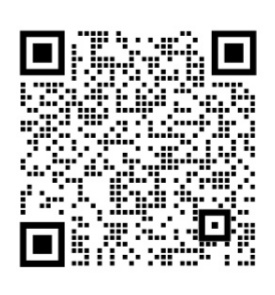在Word简历中,想要设置表格不间断,可以通过以下方法实现:

方法一:去掉表格断行
一般情况下,由于在Word插入表格时默认设置了断行,可以通过取消断行设置来解决。具体操作如下:
在插入的表格中,右键选择“表格属性”。
在弹出的表格属性界面中,选择“行”标签,取消“允许跨页断行”的复选框,点击“确定”按钮,即可解决表格跨页显示的问题。
方法二:调整表格列宽
如果表格跨页是因为某一列的内容过多,导致该列的宽度超出了页面,可以通过调整列宽来解决。具体操作如下:
鼠标放在表格的列线上,当鼠标变成双向箭头时,拖动鼠标调整列宽,使得内容能够完全显示在页面内。
如果调整列宽后,内容仍然无法完全显示,可以尝试调整行高,使得内容能够完全显示在页面内。右键点击表格,选择“表格属性”,在弹出的属性界面中,选择“行”标签,修改行高即可。
方法三:将表格转换为图片
如果以上两种方法都无法解决表格跨页的问题,可以将表格转换为图片。具体操作如下:
选中整个表格,按下快捷键Ctrl+C复制表格。
打开画图工具或其他图片编辑软件,将复制的表格粘贴为图片,并保存为PNG或JPG格式。
将保存的图片插入到Word简历中,放置在需要的位置即可。
以上方法可以帮助你解决Word简历中表格断页的问题。通过去掉断行、调整列宽和将表格转换为图片等方法,可以使简历更加整洁、清晰、易读,提升个人形象和求职成功率。同时,这些方法也可以在其他Word文档排版中发挥作用,提高工作效率和文档质量。